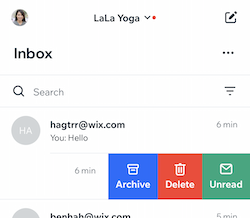App Wix: archiviare o eliminare una conversazione
2 min
Le interazioni con i tuoi contatti vengono memorizzate come conversazioni nella Posta in arrivo nella tua app Wix. Ciò include le notifiche sulle attività dei visitatori, i moduli di contatto che ti vengono inviati e le chat live. Puoi archiviare facilmente le conversazioni o eliminarle se non ti servono più.
Per archiviare o eliminare una conversazione:
- Vai al tuo sito nell'app Wix
- Tocca Posta
 in basso
in basso - Tocca la conversazione pertinente
- Tocca l'icona Altre azioni

- Scegli cosa vuoi fare toccando l'opzione pertinente:
- Archivia conversazione: sposta la conversazione nell'archivio dove puoi ripristinarla in un secondo momento, se necessario
- Elimina conversazione: elimina definitivamente la conversazione dalla tua Posta in arrivo. Tocca Elimina per confermare che vuoi eliminare la conversazione
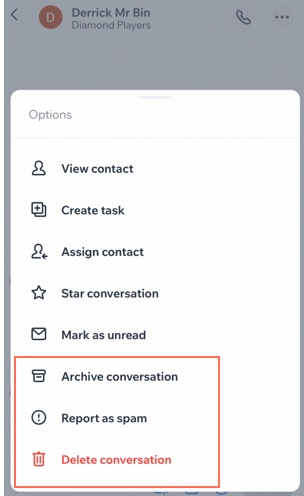
Suggerimento: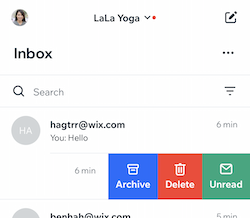
Puoi anche scorrere verso sinistra su una conversazione per archiviarla o eliminarla rapidamente.